小白在线u盘重装系统的详细教程
- 分类:U盘教程 回答于: 2021年05月29日 08:39:00
电脑是我们生活中不可或缺的工具,不过在使用的过程中总会遇到一些棘手的问题需要使用u盘重装系统来解决。很多小伙伴不知道小白在线u盘重装系统怎么操作,那么今天小编就来跟大家分享一个特别简单的u盘重装系统的方法。下面就让我们一起来看看吧!
小白在线u盘重装系统的详细教程:
前期准备:一个8g以上的空u盘,一台能够正常上网的电脑。
1、将U盘插入电脑,打开小白一键重装系统软件,使用前关闭杀毒工具,等待小白检测环境完成后,点击制作系统,点击开始制作。

2、选择我们想要的系统,点击开始制作。
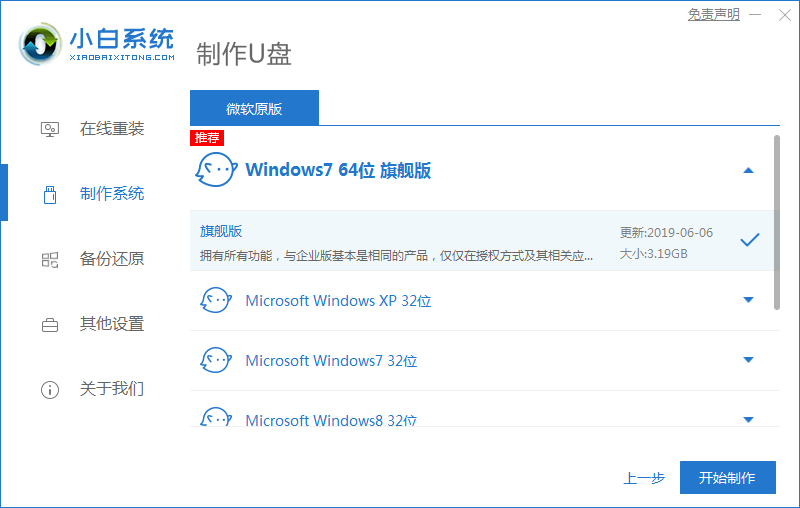
3、弹出提示备份U盘资料,点击确定,等待系统下载完成,等待U盘启动盘制作成功后,拔出U盘即可。
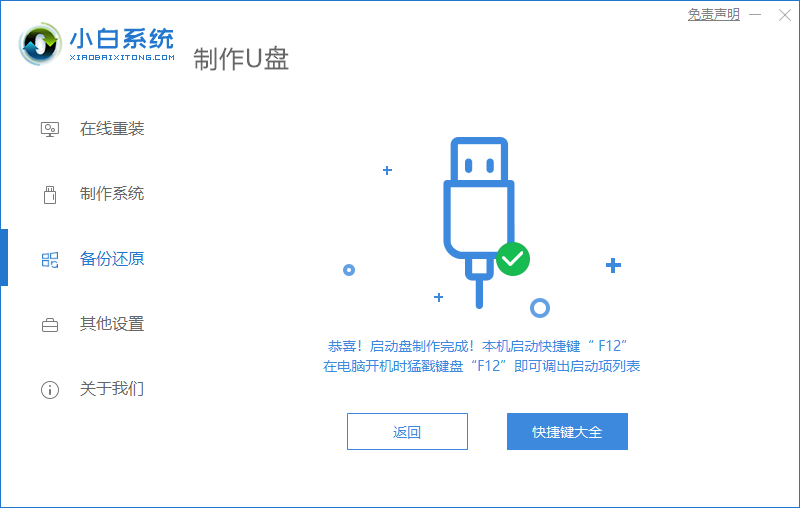
4、将U盘插入需要修复的电脑上,按下电源键开机,迅速敲击启动热键,弹出boot选择界面,选择USB选项,回车。
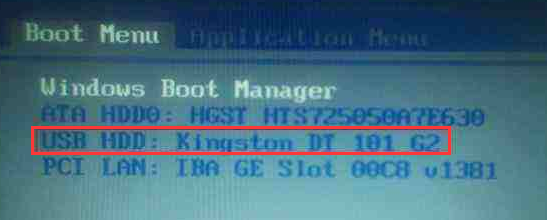
5、通过方向键选择【01】PE进入pe系统。
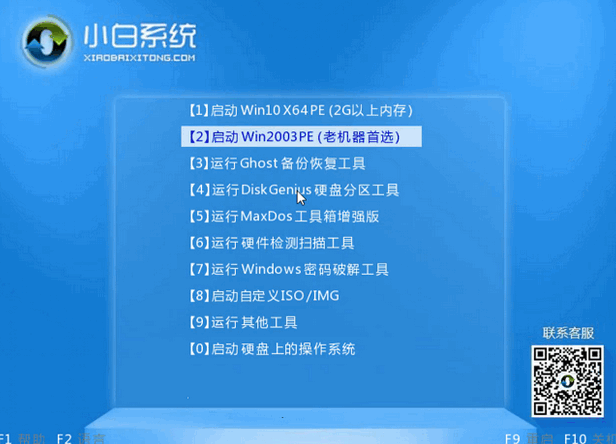
6、点击安装下载的系统,选择我们想要的系统点击开始安装即可。
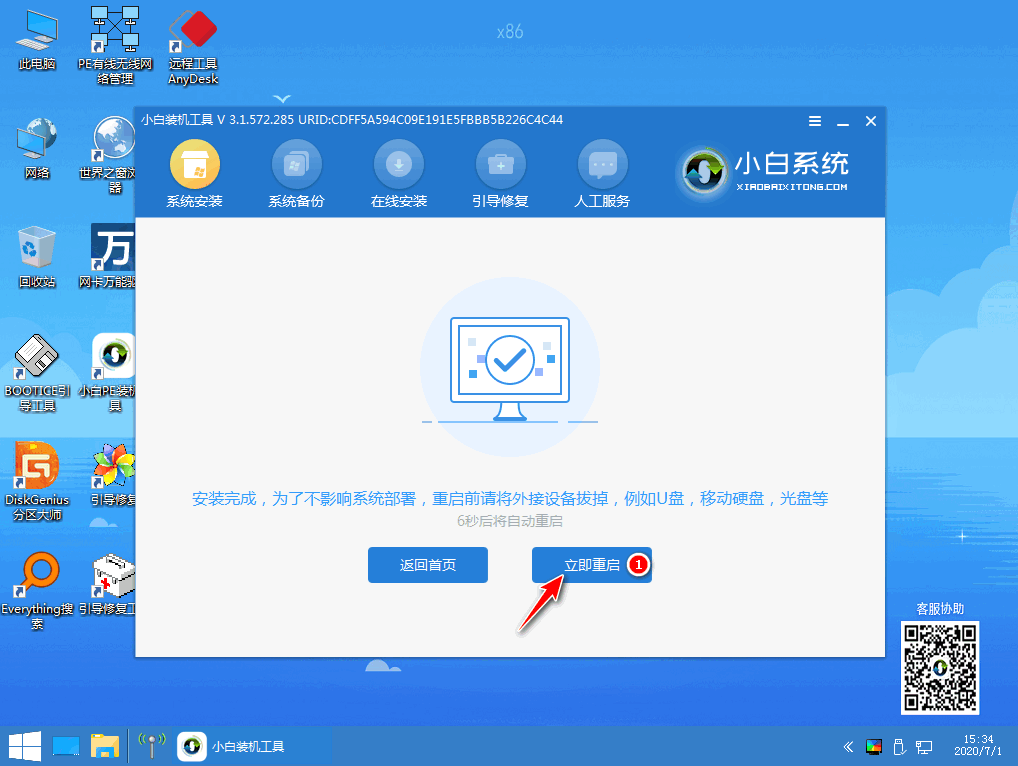
7、等待系统安装完成后,拔出U盘,重启电脑等待进入桌面即可。

以上就是关于小白在线u盘重装系统怎么操作的详细教程啦!希望能够帮助到大家!
 有用
26
有用
26


 小白系统
小白系统


 1000
1000 1000
1000 1000
1000 1000
1000 1000
1000 1000
1000 1000
1000 1000
1000 1000
1000 1000
1000猜您喜欢
- 电脑系统坏了怎么用U盘重装系统..2022/06/06
- 使用u盘重装系统后D盘文件会丢失吗?详..2024/10/12
- 轻松清除U盘病毒:让U盘工具usbcleaner..2023/10/29
- 电脑使用u盘装系统教程2023/03/31
- 彻底解决U盘写保护问题:专业写保护工具..2024/07/04
- 宏基笔记本电脑使用u盘重装系统的详细..2021/07/27
相关推荐
- 电脑U盘安装系统步骤2024/03/30
- 使用U盘重装系统,轻松解决系统损坏问题..2024/02/28
- 华硕主板bios设置U盘启动的详细介绍..2021/04/25
- u盘启动盘怎么装系统2022/12/10
- 电脑店u盘启动盘制作工具,小编教你如..2018/01/24
- u盘文件目录损坏且无法读取怎么办..2021/09/19














 关注微信公众号
关注微信公众号



